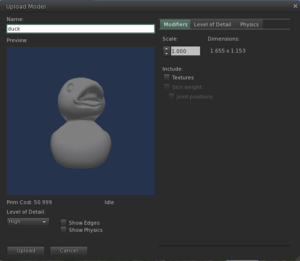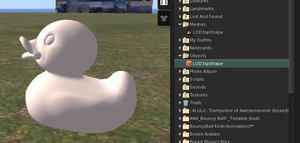メッシュをアップロードする
(Redirected from Mesh をアップロードする)
Jump to navigation
Jump to search
メッシュのアップロードは、アニメーションやテクスチャのアップロードと同じように単純です。このチュートリアルでは基本オブジェクトを基本プロパティでアップロードする手順を説明します。メッシュ初心者の方には、これがスタート地点となるでしょう。このチュートリアルではたくさんの複雑なカスタマイズやメッシュの上級者向け機能の解説を省略しています。うしろのほうのチュートリアルで上級者向け機能の解説に入っていく予定です。
Second Life 互換のメッシュファイルを入手しよう
Second Life のメッシュインポートは COLLADA (.dae) ファイルを読ませることでできるようになっています。
- お好みの 3D エディタを手に入れ、モデルを作って Collada (.dae) ファイルでエクスポートします。
- ごたくはいいからさっさとやらせろって? collada.org の duck.dae をダウンロードしてきてください。
- ファイルをハードディスクに保存します。後で見つけやすいフォルダに保存しましょう。
Second Life にメッシュファイルをアップロードしよう
次に、ダウンロードしてきたファイルを Second Life にアップロードします。
- Second Life ビューアのメニューバーから 制作 > アップロード > Model を選びます。
- または、持ち物 を開き、下にある + をクリックして、アップロード > Model を選びます。
- ファイル選択ダイアログが開きます。
duck.daeファイルを探して選択します。- Upload Model ダイアログウィンドウが開きます。
- モデルの名前を Name フィールドに入力します。
- Upload ボタンをクリックします。
- 2 つの新しいアイテムが持ち物に表示されます。1 つは Meshes フォルダの中、もう 1 つはオブジェクトフォルダの中です。
- あひるちゃんオブジェクトの場合、新しいアイテムは LOD3spShape となります。
- 注: このチュートリアルでは、アイテムがオブジェクトフォルダにある前提で説明します。
メッシュオブジェクトを仮想空間に追加しよう
これで、持ち物の中の他のオブジェクトと同じようにメッシュを扱うことができるようになりました。
- 持ち物のオブジェクトフォルダの中から LOD3spShape を見つけます。
- 持ち物の中から探すのが難しい場合、持ち物の最新タブを使いましょう。
- 新しいオブジェクトをオブジェクトフォルダから建築が許可されているインワールドの地面にドラッグ&ドロップします。
- あひるちゃんモデルが地面に現れます。
あひるちゃんメッシュを他のオブジェクトに適用することもできます。-- 大きさをかえたり、テクスチャを貼ったり、装着したり、スクリプトを入れたり、なんでも。
他のメッシュファイルで練習しよう
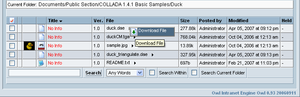
Download menu from COLLADA Test Model Bank
COLLADA のリポジトリの他のファイルをアップロードして練習してもいいでしょう。メッシュはまだβ版なので、全てのファイルで成功するとは限りません。
- COLLADA 公開リポジトリ から .dae ファイルをダウンロードします。
- これまでの手順を繰り返して Second Life にファイルをアップロードしましょう。
ビデオチュートリアル
「"Howto upload a Collada file to Second Life"(Second Life への Collada ファイルのアップロード方法)」についてのビデオチュートリアルが Meshes II にあります。
多面メッシュをアップロードするに進みましょう。